DICAS E TRUQUES: Como criar um sistema de agendamento de horários no Google Calendar
38.21k views2101 WordsCopy TextShare

Clara no Ar
Nos acompanhe nas redes sociais para saber dos conteúdos em primeira mão:
INSTAGRAM: https://www.i...
Video Transcript:
[Música] fala pessoal bem-vindo a mais um vídeo no canal aqui no Clara no ar hoje a gente vai falar de uma coisa muito bacana que a gente tem dentro do Google workspace no calendário vamos falar ali do agendamento de horários Tá o que que é isso basicamente é uma configuração que você consegue deixar ali horários disponíveis no link compartilhado para que as pessoas possam acessar ali e solicitar um agendamento e uma conversa contigo vamos ver só que legal que é bom vamos lá pessoal a ideia aqui a gente fazer uma configuração a partir do próximo
dia tá então como a gente tá aqui quarta-feira dia 21 vamos fazer a configuração para quinta-feira dia 22 tá a gente selecionaria o slot de tempo útil ou basicamente o tempo que a gente vai querer esses lotes de tempos sejam configurados eu vou colocar aqui de 8:30 da manhã até às 5:30 da tarde ok para não termos nenhum problema show de bola selecionei ali o tempo vamos em agendamento de horários tá ele vai fazer ali a confirmação quinta-feira 22 de dezembro cinco e meia É isso mesmo e agora a gente vai criar um agendamento de
horário vamos clicar em continuar Não se preocupe com o título que o título a gente tem aqui também tá então vamos começar adicionar um título a gente coloca aqui vou colocar um exemplo Ok horários disponíveis show de bola então esses são os meus horários disponíveis duração dos horários qual será a duração de cada horário que você tem ali tá a gente tá falando dos horários das reuniões e são basicamente cada momento que nós vamos ter ali disponível para o público ok a gente pode ali configurar então de 15 a duas horas tá E aqui tem
como você personalizar entre horas e minutos ok eu vou colocar aqui no nosso exemplo 30 minutos ali com o padrão Aí eu vou ter das 8:30 da manhã até às 5:30 da tarde de 30 em 30 minutos um horário disponível show disponibilidade geral defina os horários em que você está disponível ou seja qual será os horários que você vai adicionar essa opção de disponibilidade tá E aqui inclusive aparece repetição semanal se você quer ou não não se repete você vai estar configurando aí uma única coisa para um único dia ou se se repete semanalmente isso
quer dizer que como nesse exemplo estamos configurando nesta quinta-feira tá semanalmente as quintas-feiras você terá esse horário disponibilizado isso não te limita aqui você consiga configurar aí as outras datas os outros dias da semana por exemplo eu vou configurar aqui na segunda-feira então eu quero aqui das 8:30 da manhã até às 5:30 da tarde ok terça-feira Isso não é um problema Posso copiar também para os próximos dias e a gente tem essa configuração aqui ok janela de programação o que que é a janela de programação vamos passar aqui as opções tá disponível agora ou você
vai colocar uma lápis de tempo desde o início até o término dessa disponibilidade de horários que você está configurando aqui tá disponível agora ou datas de início e de tela ok para o início e para finalizar sim as outras opções o tempo máximo de antecedência para reservar um horário é de tal dias se você não quiser você não precisa colocar isso é uma não é uma limitante e o tempo mínimo de antecedência para reservar um horário ou seja eu consigo solicitar um agendamento só até 60 dias e se eu quero um agendamento hoje tem que
ser até 4 horas de diferença para conseguir fazer Esse agendamento Ok as configurações do evento agendado nós temos aqui o intervalo tá então quais serão os intervalos entre uma imagem da outra eu vou adicionar aqui cinco minutinhos para dar o tempo suficiente de eu conseguir aquela inspirada depois daquela reunião certo e qual que é o número máximo de agendamento por dia aqui vai de você se você quer ou não configurar essa opção tá isso tudo vai da sua necessidade naquele momento e mais uma coisinha aqui em relação a cor estética tá não existe aí nenhuma
limitação você consegue configurar isso sem problema nenhum Vamos para o próximo qual que são as próximas opções de configuração foto e nome da página de agendamento do horário ok aqui se a gente clica Você vai ver que você vai encontrar o seu nome e a sua foto que é basicamente o nome que está configurado no seu Google mais a sua foto configurada no Google show próxima configuração local e vídeo conferência aquele já te dá já te disponibiliza a opção de colocar onde será o agendamento e se vai ser por meio de alguma vídeo conferência Ok
escolha um local para fazer essa reunião você tem ali a opção de vídeo conferência pelo Google mente uma reunião presencial Você vai precisar colocar ali os dados dessa reunião tá então adicionar um local ou você pode colocar também uma opção telefônica Lembrando que essa opção telefônica você tem que colocar aqui solicitar no formulário que a pessoa passe o número de telefone para fazer o contato ok e por último nós temos ali não tenho nenhum local ainda vou definir um local Então esse também não seria um problema Ok eu vou configurar aqui no exemplo que nós
estamos fazendo uma vídeo conferência do Google meet posso adicionar uma descrição tá uma nota para explicar Qual que é a o serviço Ok Lembrando que isso é para a pessoa que está configurando não é parar a pessoa que está solicitando Esse agendamento Ok então eu posso colocar aqui está a solicitar solicitar um horário com o Vinícius Cavalcante csm da Clara Lounge show você tem essa opção aí e colocar uma descrição para Esse agendamento Ok pouco mais abaixo vamos ver então o formulário de reserva o que que esse formulário de reserva o formulado usado para a
pessoa que está querendo agendar um horário contigo preencher Então quais são as informações que eu vou colocar ali nome sobrenome endereço de e-mail número de telefone tá vejam que nome sobrenome endereço de e-mail elas são padrões eu não consigo de fato alterar e o número de telefone lembra que se eu coloco o local ou a vídeo conferência como uma ligação por telefone ele vai me permitir e seja obrigatório também mas nesse caso eu não vou colocar OK e eu vou colocar aqui uma opção que eu tenho tá Como Um item personalizado você consegue personalizar Quais
são as informações que você quer que essa pessoa Adicione um momento que ela facilitar uma reunião contigo tá eu vou colocar aqui por exemplo empresa Ok se você quer falar comigo pelo menos me diga de qual empresa você quer falar OK posso adicionar ela como é um item é obrigatório também e adicionar item esses itens ele sempre vão estar aí adicionando e será solicitado no momento do agendamento ok você pode também marcar aqui uma verificação de me obrigatória para validar seu e-mail ele é real ou não eu sugiro que você coloque como uma forma de
proteção ali sobre a questão da lgpd Ok e aqui vamos falar por último sobre os lembretes e confirmação de agendamento Ok o convite na agenda ele vai ser adicionado Sem problema nenhum pode ou não adicionar um lembrete Ok por e-mail Ok você consegue inclusive configurar aqui qual que é o tempo antes né que você vai receber esse e-mail e pode adicionar inclusive outros momentos desse lembrete show feito isso pessoal clicamos em salvar e ele vai dar para mim ali qual que são as configurações mas antes das configurações vamos ver só como é que ficou o
nosso agendamento tá então aqui eu tenho os horários disponíveis quinta-feira dessa semana tá E segunda e quinta a partir da próxima semana como tá é passando aqui configuramos de segunda e quinta esses horários disponíveis para fazer o agendamento OK agora vamos ver na prática como isso funciona vamos fazer o seguinte vamos clicar aqui e ele vai me dar as opções abrir essa página de agendamento tá se eu clicar aqui ele vai Me direcionar para a página de agendamento ou eu posso simplesmente solicitar o link a partir da minha agenda mesmo o que que eu tenho
aqui ok O link tá então o que que você quer compartilhar tá um link com todos os agendamentos de horário Ok todas as pessoas vão conseguir ver as minhas os meus horários disponíveis e uma única página de agendamento que apenas vou mostrar quais são dentro dessa configuração lembra que a gente pode configurar várias outras agendamentos de horário e a gente está configurando e pegando o link apenas desse dessa configuração show feito isso copiei o link posso compartilhar esse link com as outras pessoas possam inclusive incorporar esse link no site para que me direcione para o
site e o link dessa minha agenda aí as pessoas consigam fazer essa o agendamento show show de bola agora vou mostrar na prática como é que funciona isso ok vamos direto ali para a página de agendamento e eu vou conseguir ver eu tenho aqui quinta-feira dia 22 das 8:30 às 5:30 Vinícius o que aconteceu a gente configurou aqui que seria até às 5:30 da tarde o que que aconteceu a minha configuração eu coloquei que era um de 30 em 30 minutos iríamos iniciar uma reunião certo porém eu coloquei 5 minutos entre cada uma dessas reuniões
Ok então eu tenho aqui a primeira reunião que se inicia às 8:30 um horário disponível às 8:30 para iniciar e a próxima reunião seria aos 30 minutos da reunião mas cinco minutos então dessa forma a gente foi chegando a que o último horário seria as quatro e 40 Ok então dessa forma a gente conseguiu configurar o agendamento e o que que o que que eu preciso para fazer Esse agendamento Vamos fazer um agendamento aqui para as 2:30 da tarde ok então o que que ele me pede Ok nesse caso eu sou a pessoa que estou
solicitando agora então ele vai pedir as informações do contato o seu nome o seu sobrenome o seu e-mail e a empresa que foi um campo lembra que foi um item personalizado que eu adicionei ali no momento da configuração então eu vou colocar aqui eu vou alterar para a gente fazer um exemplo um pouco mais digamos real eu vou colocar aqui o nome vou colocar Parry jeffers Ok e o e-mail terry@demo.claudio.com.br e de que empresa eu estou falando Brooklin nine ok então nós temos ali a pessoa que tá solicitando um endereço de e-mail Lembrando que tem
que ser válido e a empresa solicitando também reservar ele vai me dar ali a configuração Mas antes a verificação obrigatória desse do acesso né para a gente fazer Esse agendamento beleza pessoal Agora que eu consegui recuperar o código clico em enviar e ele vai enviar o agendamento Ok então Quais são as informações reserva confirmada enviado para perry@demo ponto com.br a datas informações de acesso Ok show de bola precisa mudar cancelar o horário você consegue cancelar o horário passar nas suas informações isso não é problema mas agora eu quero mostrar para você como uma pessoa e
configurou Esse agendamento de horário Como que você vai conseguir ver na sua agenda tá Então veja bem quinta-feira dia 22 às 2:30 da tarde conforme nós configuramos tá E solicitamos ali pelo Perry jeffords tá aparece aqui horário disponíveis ok que foi o título que nós colocamos para esse essa configuração o nome da pessoa Ok a data que essa pessoa solicitou a forma né do acesso nesse caso aqui pré configurado nas configurações Gerais ali da Opção os convidados Então você tem aqui as pessoas que você convidou Ok ou que solicitaram a descrição que você também configurou
no passado Ok e as informações e você solicita nos campos de itens então reservado por Terry jeffers o e-mail dela e a empresa dessa pessoa Ok feito isso você consegue gerenciar todos os horários disponíveis através das configurações do agendamento de horários ok pessoal é isso essa então é a configuração de agendamento de horários eu espero que tenham gostado não esqueçam de se inscrever ativar o Sininho para ver as notificações Ok vou deixar aqui alguns outros vídeos ah se tiver alguma dúvida coloca nos comentários que a gente responde você ok então até a próxima tchau tchau
[Música]
Related Videos

26:29
Como criar um sistema de Agendamento para ...
Bruno Dantralves
5,289 views

Maroon 5, Ed Sheeran, The Weeknd, Bruno Ma...
Pop Music

13:48
COMO USAR O GOOGLE AGENDA
Gabriela Charbe
534,298 views

13:58
COMO USAR O GOOGLE AGENDA - Passo a passo ...
Lara Martinelle - Vida Abundante
131,023 views

1:45:20
Google Agenda Para Médicos e Profissionais...
Acelera Doutor - Marketing e Gestão para Médicos
1,712 views

16:17
Como sincronizar NOTION e GOOGLE AGENDA | ...
Lídia Carolina | Produtividade para Empresários
3,321 views

10:05
Quando você encontra 3 funções escondidas ...
Ana Gestão de Tempo
8,365 views

Morning Jazz Coffee Music ☕ Stress Relief ...
Sweet Morning Cafe
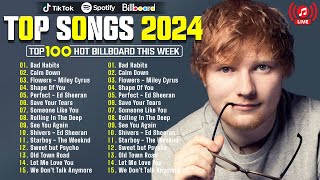
Ed Sheeran, Bruno Mars, Dua Lipa, Adele, M...
Pop Music

15:50
AGENDAMENTO de HORÁRIO na Google Agenda - ...
Conecta Nuvem - Workspace - Google Cloud Partner
42,684 views

29:10
COMO USAR O GOOGLE AGENDA - PASSO A PASSO
Dia a dia produtividade
62,552 views

21:32
Calendly: ferramenta GRATUITA para agendam...
Digital sem Mistérios com Leila Adriano Ostoyke
10,043 views

9:03
Google Agenda!! Como COMPARTILHAR e muito ...
Deixa Comigo Serviços Remotos
15,156 views

26:12
Como usar o Google Agenda - tutorial simpl...
Re Nunes
63,768 views

11:09
Como usar o Google Agenda do jeito certo
Yasmin KBS
95,089 views

7:04
COMO CRIAR UMA AGENDA DE DISPONIBILIDADE O...
Netrw Tecnologia
24,402 views

13:09
PLANNER SEMANAL no GOOGLE AGENDA - Como cr...
Conecta Nuvem - Workspace - Google Cloud Partner
18,890 views

2:06
Como criar uma agenda compartilhada no Goo...
Vivian Lisbôa Conecta
47,853 views

9:28
Organize suas Tarefas com esse Recurso Inc...
Mauricio Aizawa - Organize na Prática
36,182 views

30:51
Como Criar Um Site Com Sistema De Agendame...
Gerando Sites
7,173 views